 Télécharger
à partir d’AutoTURN Online
Télécharger
à partir d’AutoTURN Online Télécharger
à partir d’AutoTURN Online
Télécharger
à partir d’AutoTURN OnlineCommande |
Configuration: Emplacement |
Récupérer l'analyse d'AutoTURN Online |
● Architecture: Architecture/Studio > AutoTURN Online ● Paysage: Paysage > AutoTURN Online ● Spotlight: Spotlight > AutoTURN Online |
Une fois l’analyse terminée, vous pouvez insérer les zones colorées de l’analyse, le parcours et les données dans votre dessin Vectorworks.
Pour télécharger l’analyse à partir d’AutoTURN Online et la placer dans Vectorworks:
Procédez de l’une des manières suivantes:
● Sélectionnez la commande. (Si vous n’êtes pas connecté à AutoTURN Online, commencez par vous connecter (voir Se connecter à AutoTURN Online).)
● Si vous vous trouvez déjà dans le navigateur d’AutoTURN Online, cliquez sur Fermer et récupérer l'analyse.
La boîte de dialogue « Récupérer l'analyse d'AutoTURN Online » s’ouvre.
 Cliquez
pour afficher/masquer les paramètres.
Cliquez
pour afficher/masquer les paramètres.
Les polylignes d’analyse et les autres éléments téléchargés sont insérés dans le fichier Vectorworks actif en tant que groupes.
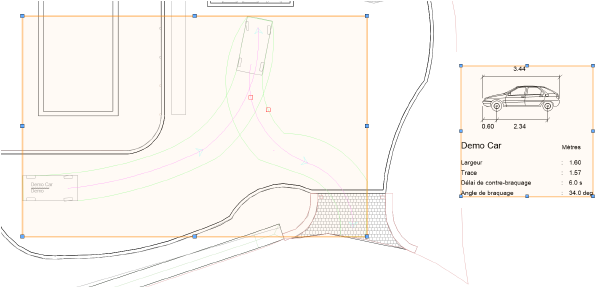
~~~~~~~~~~~~~~~~~~~~~~~~~